עברו קצת יותר משלושה חודשים מאז שחשפה אפל את iOS 15 לעולם. מאז, ראינו כמעט 10 גרסאות מפתחים וגרסאות בטא ציבוריות שפורסמו. אבל אם נמנעתם מתוכנית הבטא, ההמתנה סוף סוף נגמרה, מכיוון שכעת תוכלו להוריד ולהתקין את iOS 15 באייפון שלכם.
תוכן
- קריאה קשורה
-
מה חדש ב-iOS 15?
- מצב ממוקד
- שיפורים ב-FaceTime
- עיצוב מחדש של ספארי
- טקסט חי
- ועוד הרבה
- מכשירים מתאימים
- קודם כל גבה הכל
-
כיצד להוריד ולהתקין את iOS 15
- פוסטים קשורים:
- כל מה שחדש ב-iOS 15
- כיצד להשתמש ב-Siri במצב לא מקוון ב-iOS 15
- כיצד להגדיר סיכום התראות ב-iOS 15
- תכונות iOS 15 סוף סוף מנצלות את המנוע העצבי של האייפון
- כיצד להשתמש בצלילי רקע באייפון ב-iOS 15
מה חדש ב-iOS 15?
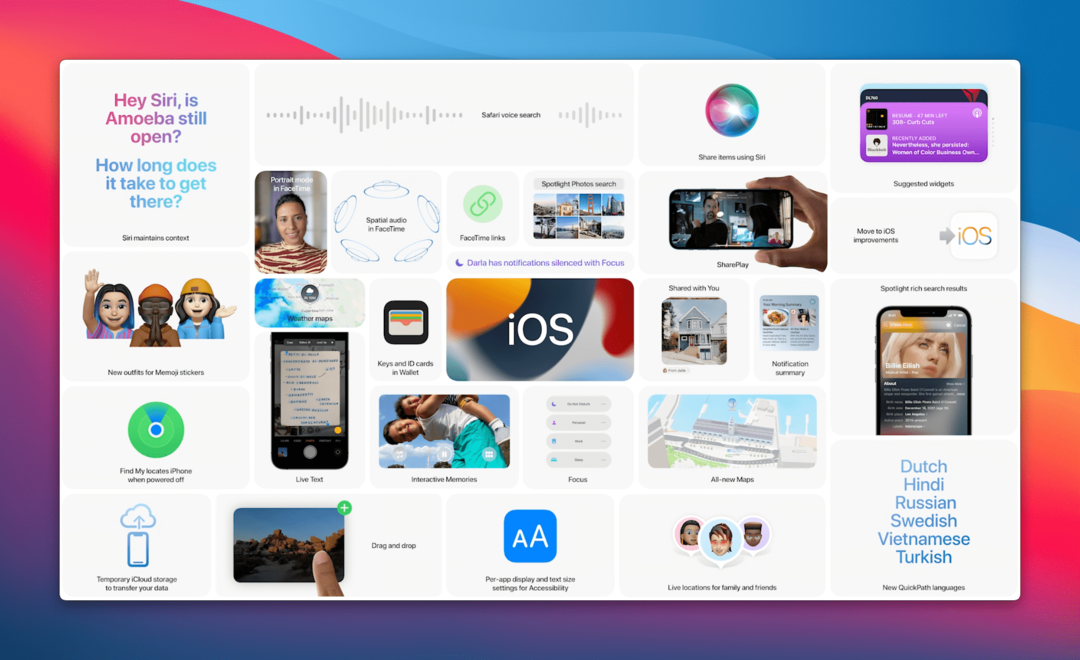
מבחינת איך iOS 15 נראה ומרגיש באייפון, באמת אין כל כך הרבה שינויים באסתטיקה. במקום זאת, מהדורת תוכנה זו מספקת יותר יציבות, יחד עם הוספת שיפורי "איכות חיים". אבל הנה כמה מהשינויים ה"גדולים" שזמינים כעת עם מהדורת תוכנת האייפון האחרונה של אפל.
מצב ממוקד
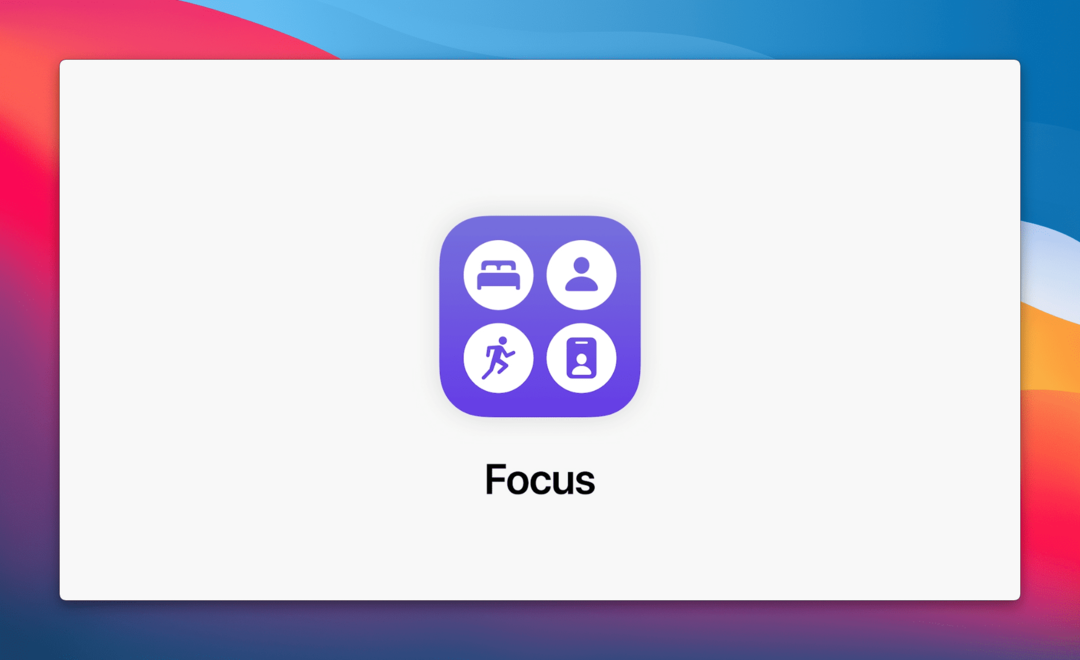
לחנוני הפרודוקטיביות שם בחוץ, או סתם לאלה שרוצים להתאים יותר את ההתראות שלהם עבור תרחישים שונים, מצב פוקוס הגיע. תכונה זו זמינה בכל מהדורות התוכנה האחרונות של אפל, כולל iPadOS 15 ו-macOS Monterey.
עם מצב פוקוס, אתה יכול ליצור פרופילים שונים המבוססים על צרכי אפליקציה והודעות שונים לאורך היום. אתה יכול ליצור ולהתאים אישית את דפי מסך הבית שלך עם אפליקציות ווידג'טים ספציפיים בהתבסס על מצבי הפוקוס שבהם ברצונך להשתמש.
שיפורים ב-FaceTime
אין להכחיש ש-FaceTime נותרה אחת מהאפליקציות הטובות, עשירות התכונות והפופולריות ביותר לשיחות וידאו. אבל אפל גם מכירה בכך שהיא צריכה להמשיך לחדש ולהוסיף תכונות שימושיות.
iOS 15 מציג כמה תכונות די מעולות, כולל הבאות:
- אודיו מרחבי
- הזמן משתמשי iOS, Windows ו-Android לשיחת FaceTime
- מצב דיוקן
- תצוגת רשת
עיצוב מחדש של ספארי
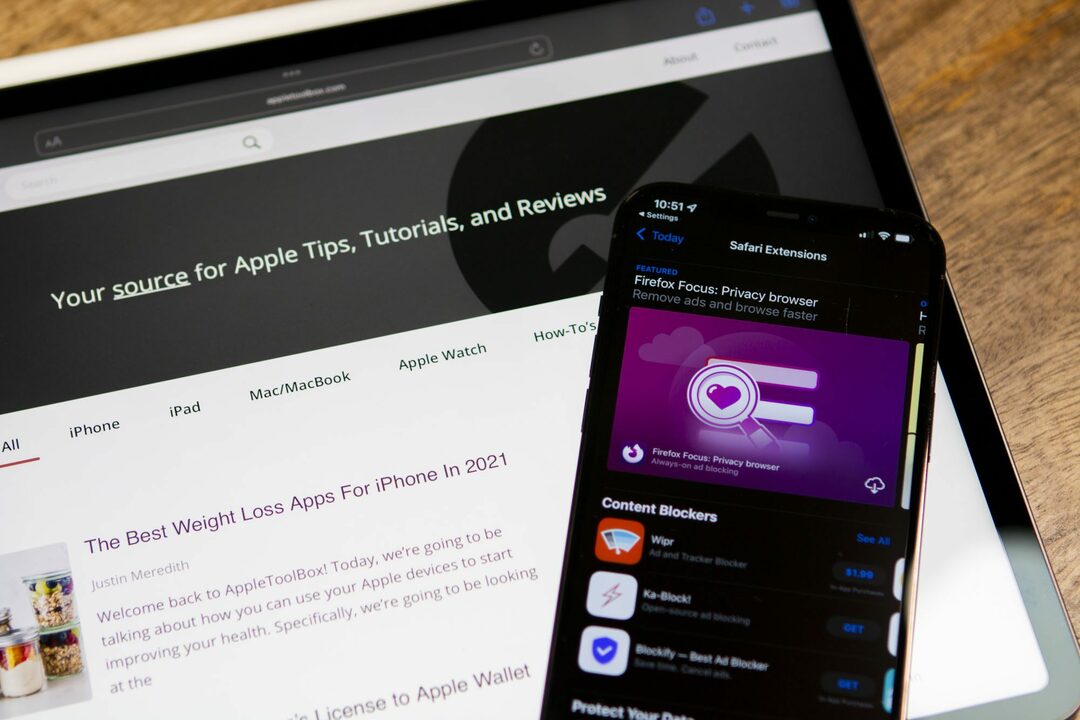
לאחר שהוצג במהלך ההרצאה המרכזית של WWDC '21, ספארי הפך לנושא החם ביותר לאחר שהמפתח הראשון עשה את דרכו למשתמשים. במהלך המפתחים ותוכנית הבטא, אפל ביצעה כמה שינויים דרסטיים בספארי. אבל בסופו של דבר, העיצוב החדש של האפליקציה למעשה משפר את השימושיות והארגונומיה בזמן האינטראקציה עם האפליקציה.
שורת הכתובת של Safari הועברה לתחתית העמוד, ותוכלו להחליק שמאלה או ימינה כדי לעבור בין כרטיסיות. תמיכה מתאימה לתוספות הגיעה, והאפליקציה עצמה פשוט מרגישה קצת יותר מהירה מבעבר. ולמי שלא חובב את העיצוב החדש, אפל מאפשרת לחזור לפריסה ה"קלאסית" אם תרצו.
טקסט חי
תכונה אחת שלא ציפינו לראות הייתה הצגת Live Text של אפל. זה דומה למה שגוגל מציעה עם תכונת העדשה שלה, מכיוון שאתה יכול פשוט לכוון את המצלמה שלך למשהו ואז תוכל לקיים אינטראקציה עם זה. מזיהוי סוג הפרח שבו אתה מסתכל, ועד להעתקה והדבקה של שם עסק ומספר טלפון, טקסט חי יכול להיות שימושי ביותר.
ועוד הרבה
למרות שיש כמה תכונות כמו SharePlay שהתעכבו, יש הרבה שיפורים אחרים שבוצעו. כבר כיסינו את כל מה שאפל הכריזה עליו, אבל הדבר הכי טוב שאנחנו יכולים להמליץ עליו הוא להתקין את iOS 15 באייפון ולהתעסק עם הכל.
מכשירים מתאימים

זו תמיד אחת השאלות הגדולות ביותר בכל פעם שמתפרסמת גרסת תוכנה חדשה. אם אתה רוצה להוריד ולהתקין את iOS 15 באייפון שלך, אז יש לך מזל. אפל הופכת את זה לזמין במכשירים שחזרו כל הדרך לאייפון 6s. בנוסף, מי שמשדרג לאחד מדגמי האייפון 13 החדשים יכול ליהנות מ-iOS 15 מהקופסה. להלן הרשימה המלאה של המכשירים התואמים ל-iOS 15:
- iPod touch (דור 7)
- אייפון 6s / 6s פלוס
- אייפון SE (2016)
- אייפון 7/7 פלוס
- אייפון 8/8 פלוס
- אייפון X
- אייפון XR
- אייפון XS / XS Max
- אייפון 11
- אייפון 11 פרו / פרו מקס
- אייפון SE (2020)
- אייפון 12
- אייפון 12 מיני
- אייפון 12 פרו / פרו מקס
- אייפון 13
- אייפון 13 מיני
- אייפון 13 פרו / פרו מקס
קודם כל גבה הכל
הצעד הראשון שתרצה לעשות לפני שתמשיך להתקין iOS 15 הוא לגבות את האייפון שלך. זה מבטיח שכל הנתונים, היישומים וכל דבר יישמרו ב-iCloud במקרה שתמצא את עצמך צריך לשחזר בעתיד.
- פתח את ה הגדרות אפליקציה באייפון שלך.
- הקש על הפרופיל שלך בראש הדף.
- בֶּרֶז iCloud.
- בחר גיבוי iCloud מהרשימה.
- הקש על גיבוי עכשיו לַחְצָן.
לאחר גיבוי האייפון שלך, עכשיו הגיע הזמן ליהנות.
כיצד להוריד ולהתקין את iOS 15
עבור רבים, תהליך ההורדה וההתקנה של iOS 15 זהה לכל עדכון תוכנה אחר. וכך תוכל לעשות זאת מהאייפון (או ה-iPod Touch):
- פתח את ה הגדרות אפליקציה באייפון שלך.
- גלול מטה והקש כללי.
- בֶּרֶז עדכון תוכנה בתחילת הדף.
- הקש על הורד והתקן כפתור בתחתית.
- במקרה שאתה רואה את התיבה iOS 14.8, גלול מטה ובחר שדרג ל-iOS 15.
- לאחר מכן, הקש על הורד והתקן לַחְצָן.
- עקוב אחר ההנחיות שעל המסך כדי לסיים את התקנת iOS 15.
שינוי אחד שחלק מהמשתמשים עשויים לראות הוא היכולת להוריד ולהתקין את iOS 14.8. לראשונה אי פעם, אפל מציעה מהדורות תוכנה כפולות במקביל. זה יותר נכון לגבי אלה שנמצאים בדגמי אייפון ישנים יותר. עם iOS 15, לא כל התכונות זמינות בכל המכשירים, מכיוון שחלק מהתכונות שמורות לדגמים חדשים יותר. אבל, אפל נותנת לך את היכולת לקבל את ההחלטה לשדרג.
אנדרו הוא סופר עצמאי המבוסס על החוף המזרחי של ארה"ב.
הוא כתב עבור מגוון אתרים לאורך השנים, כולל iMore, Android Central, Phandroid ועוד כמה. כעת, הוא מבלה את ימיו בעבודה בחברת HVAC, תוך כדי אור ירח ככותב עצמאי בלילה.